Консоль в интерьере
Консоль — один из самых элегантных и живописных элементов интерьера. Именно она способна любой комнате придать изящество, утонченность и необычайную продуманность. К сожалению, в нашей стране использование консоли все чаще ограничивается ее применением в классических интерьерах в составе ансамбля из нескольких элементов гарнитура. Но при правильном подходе этот предмет мебели нужно использовать и декорировать совершенно иначе. Давайте подробнее посмотрим, что же такое консоль и как ее можно вписать в современный интерьер.
Мы не будем говорить о консоли, как об «основе для рамочек и настольных ламп», каковой ее принято считать. Ограничимся функционалом и исключительно рациональным использованием, дабы подтвердить ее благотворный вклад в создание вашего интерьера.
Консоль — это определенного рода подставка для негабаритных предметов, также консоль можно иногда сравнить с очень узким столом. Ее характерные особенности:
- высота, как у комода (в среднем 80-110 см)
- глубина узкая, как у полки (около 30-40 см)
Дизайнеры вынесли идею консоли из архитектуры, где она первично использовалась как опора выступающей части помещения (балкона, карниза и пр. ). Именно поэтому консоли изначально также были одним краем столешницы плотно закреплены к стене. Сейчас все более широкое распространение получают консоли мобильные, которые могут существовать независимо от стены и быть расположенными в любой части помещения.
Из каких материалов могут быть изготовлены консоли:
- дерево;
- стекло;
- пластик и акрил;
- искусственный или натуральный камень, кварц, конгломерат;
- металл.
Давайте рассмотрим, где именно могут располагаться консоли и как их использовать в той или иной ситуации.
Консоль в прихожей
Консоль в прихожей может стать отличной заменой привычному комплекту мебели, который собран из элементов ДСП, МДФ или дерева. Взамен подобной мебели приобретите красивую и устойчивую отдельно стоящую вешалку, пуф для сидения и консоль, на которую можно класть ключи, почту, мобильный телефон и другие мелкие предметы.
Логичным дополнением ансамбля в прихожей станет большое зеркало во весь рост или зеркало в пышной раме, привлекающей внимание и создающей приятную атмосферу прямо с порога.
Консоль в домашнем офисе
Если полноценный кабинет дома вам не нужен, но работа иногда требует внепланового вмешательства, при помощи консоли можно устроить замечательный уголок домашнего офиса. Сидением может послужить как уютное кресло, так и красивый низкий пуф.
Поставить такую мебельную композицию можно в любом уголке квартиры или дома — начиная с лоджии и заканчивая гостиной комнатой. Планируя некоторое время поработать за компьютером у консоли, позаботьтесь о том, чтобы она была достаточной ширины, чтобы поставить на нее ноутбук или компьютер с клавиатурой. Справедливо заметить, что подобное устройство не так удобно, как глубокий письменный стол. Но для экономии драгоценного пространства, если работа во внеурочное время скорее исключение из правил, этот вариант может быть вполне уместным.
Консоль за диваном в гостиной
При свободном расположении мебели в гостиной — это может быть планировка студио или просто стоящий посредине комнаты диван, вполне возможно позади задней стенки поставить консоль. На ней может быть удобно хранить вещи, которыми вы пользуйтесь в этой зоне.
На ней может быть удобно хранить вещи, которыми вы пользуйтесь в этой зоне.
Это могут быть недочитанные книги, мобильный телефон, планшет, здесь удобно также располагать поднос с продуктами или даже элементы домашнего бара — графин и красивые стаканы. Поставьте на консоль несколько красивых рамок с фото, настольную лампу или другие элементы декора — это разнообразит наполнение и придаст особый шарм интерьеру.
1
Консоль вместо трюмо
Консоль также можно использовать вместо туалетного столика в спальне или гардеробной комнате. Линейка конфигураций этого предмета интерьера настолько широка, что вы с легкостью сможете себе подобрать консоль, устраивающую вас с функциональной стороны. Здесь могут быть полки, распашные ящики или даже открывающаяся крышка. Логичным будет над консолью повесить зеркало в красивой раме. Хорошо будет смотреться вариант, о котором мы упоминали в описании оформления прихожей — зеркало до пола, к которому вплотную приставлена консоль.
1
Консоль под лестницей
С практической точки зрения расположение мебели под ступенями не слишком правильно — все-таки, излишней пыли и мусора тяжело избежать. Но торцевая сторона лестницы до первого пролета представляет собой часто довольно внушительных габаритов пространство, которое можно скрасить консолью. Оформите консоль под лестницей, поставив на нее красивые композиции из декора и элементов освещения.
Используйте игру нескольких высот, чтобы внимание переключить со скучной однотонной стены на этот элемент интерьера. Эта консоль может служить местом для хранения мелких, но не слишком частых в употреблении предметов. Помните также о частой уборке именно здесь расположенной консоли и не покупайте много мелких элементов декора.
Консоль как подставка под телевизор
Использование консоли вместо полки под ТВ не так уж распространено, но все же этот прием используется. Он подойдет тем, для кого важен монитор и размер диагонали. Ведь при подобной конфигурации будет невозможно аккуратно расположить все сопутствующие элементы стерео-системы и другой электроники, потому как ни их самих, ни провода в этом случае спрятать некуда.
Ведь при подобной конфигурации будет невозможно аккуратно расположить все сопутствующие элементы стерео-системы и другой электроники, потому как ни их самих, ни провода в этом случае спрятать некуда.
Поэтому заранее хорошо подумайте, насколько вы тверды в своем решении не использовать дополнительные девайсы. Если сомневаетесь, консоль лучше расположить в другом месте.
В любом помещении — как арт-объект
Этот пункт не слишком вписывается в вышеизложенные перечень, но отдельно стоит отметить сложные произведения промышленного дизайна, которые находятся практически на грани с искусством. Подобного рода консоли, вне зависимости от того, в каком помещении они расположены, конечно же, в первую очередь служат эстетическим «магнитом». Они задают тон и настроение всей организации пространства. Изготовление подобных шедевров часто сугубо индивидуально, долговременно и дорого. Но это того бесспорно стоит.
1
1
Как видите, консоль — очень удобный элемент интерьера.
Зачем покупать консоль? — Вопросы на DTF
Если есть компьютер.
Какие причины такой покупки?
Я без всяких левых мыслей, мне правда интересно.
Мне более-менее понятна причина, когда компьютер слабее консоли и не потянет аналогичные настройки графония для комфортной игры.
Но если он мощнее (и дороже, да), то зачем нужна консоль?
З.Ю.
Это не троллинг и холивар, мне правда интересно.
{ «author_name»: «Comrad Cwood», «author_type»: «self», «tags»: [], «comments»: 115, «likes»: -15, «favorites»: 3, «is_advertisement»: false, «subsite_label»: «ask», «id»: 212612, «is_wide»: true, «is_ugc»: true, «date»: «Thu, 17 Sep 2020 23:33:48 +0300», «is_special»: false }
{«id»:57031,»url»:»https:\/\/dtf. ru\/u\/57031-comrad-cwood»,»name»:»Comrad Cwood»,»avatar»:»1dc4959d-b46b-9be9-c31e-d998009ddc51″,»karma»:939,»description»:»»,»isMe»:false,»isPlus»:false,»isVerified»:false,»isSubscribed»:false,»isNotificationsEnabled»:false,»isShowMessengerButton»:false}
ru\/u\/57031-comrad-cwood»,»name»:»Comrad Cwood»,»avatar»:»1dc4959d-b46b-9be9-c31e-d998009ddc51″,»karma»:939,»description»:»»,»isMe»:false,»isPlus»:false,»isVerified»:false,»isSubscribed»:false,»isNotificationsEnabled»:false,»isShowMessengerButton»:false}
{«url»:»https:\/\/booster.osnova.io\/a\/relevant?site=dtf»,»place»:»entry»,»site»:»dtf»,»settings»:{«modes»:{«externalLink»:{«buttonLabels»:[«\u0423\u0437\u043d\u0430\u0442\u044c»,»\u0427\u0438\u0442\u0430\u0442\u044c»,»\u041d\u0430\u0447\u0430\u0442\u044c»,»\u0417\u0430\u043a\u0430\u0437\u0430\u0442\u044c»,»\u041a\u0443\u043f\u0438\u0442\u044c»,»\u041f\u043e\u043b\u0443\u0447\u0438\u0442\u044c»,»\u0421\u043a\u0430\u0447\u0430\u0442\u044c»,»\u041f\u0435\u0440\u0435\u0439\u0442\u0438″]}},»deviceList»:{«desktop»:»\u0414\u0435\u0441\u043a\u0442\u043e\u043f»,»smartphone»:»\u0421\u043c\u0430\u0440\u0442\u0444\u043e\u043d\u044b»,»tablet»:»\u041f\u043b\u0430\u043d\u0448\u0435\u0442\u044b»}},»isModerator»:false}
Одно письмо с лучшим за неделю
Проверьте почту
Отправили письмо для подтверждения
Консоль в интерьере ♥ Фотографии красивых интерьеров
Консоль – декоративный и в то же время функциональный предмет мебели, который устанавливается возле стены. Чаще всего на этом маленьком пристенном столике располагают красивые вазы, подсвечники, шкатулки часы и другие мелочи, скрашивающие быт. Даже обычные комнатные цветы, расположенные на консоли, будут выглядеть особенно красиво.
Чаще всего на этом маленьком пристенном столике располагают красивые вазы, подсвечники, шкатулки часы и другие мелочи, скрашивающие быт. Даже обычные комнатные цветы, расположенные на консоли, будут выглядеть особенно красиво.
Если классические модели консоли отличаются минимализмом, то современные изделия зачастую могут похвастаться выдвижными ящиками, тумбами и даже комодами вместо одинокой ножки. Более того, в некоторых случаях этот миниатюрный столик может трансформироваться в обеденный стол.
Интересны стеклянные или пластиковые модели, отвечающие современному стилю хай-тек. Они как бы растворяются в воздухе, не обременяя своим присутствием комнатное пространство. Даже незатейливые деревянные мини-столики найдут своих поклонников, особенно, если их «обыграть» дизайнерскими элементами.
Консоли в интерьере могут быть абсолютно незаметными, а могут стать предметом, акцентирующим на себе внимание благодаря своим причудливым формам или же богатому украшению. Никого не удивишь мраморными или же малахитовыми столиками, или же консолью с позолотой, на ножках, в виде птиц, животных или химер.
Никого не удивишь мраморными или же малахитовыми столиками, или же консолью с позолотой, на ножках, в виде птиц, животных или химер.
Консоли уместны в любой комнате жилища. В кабинете они станут подставкой для каких-то сувениров, в ванной комнате – столиком для косметических принадлежностей, в спальне – туалетным столиком, в зале – декоративным элементом, в холле – удобным местом для хранения ключей и других мелочей или же подставкой для зеркала. Если консоль имеет под столешницей тумбу, то там вполне можно организовать мини-бар, который будет уместен почти во всех комнатах.
Мебель — это не просто предметы, которые нас окружаю ежедневно. Качественная деревянная мебель создаст уютную атмосферу и настроение общему интерьеру. Настоящая деревянная мебель создаётся на века, а потому требует тщательного подхода к своему выбору.
© interiorizm.com — при копировании
материалов активная ссылка на сайт обязательна!
Столик-консоль в интерьере | Домфронт
Эта компактная и очень изящная мебель почему-то не пользуется у нас большой популярностью. Наверное, многие считают ее нефункциональной, а потому непрактичной. Однако в действительности столик-консоль может быть не только декоративным, но и полезным, удобным, нужным. Это очень универсальный и разносторонний предмет мебели. Поговорим подробнее о вариантах применения консольных столиков в домашнем интерьере.
Наверное, многие считают ее нефункциональной, а потому непрактичной. Однако в действительности столик-консоль может быть не только декоративным, но и полезным, удобным, нужным. Это очень универсальный и разносторонний предмет мебели. Поговорим подробнее о вариантах применения консольных столиков в домашнем интерьере.
Что такое консоль?
Мебельная консоль — это узкий и зачастую довольно длинный столик или подставка. Обычно крепится к стене, чем напоминает настенную полку. У консоли может быть одна, две или четыре ноги.
Прототипом мебельной консоли является архитектурная опора, подпирающая выступающую часть сооружения. Поэтому классическая интерьерная консоль изначально была пристенной, что и обусловило ее полукруглую форму.
Есть и мобильные модели, отличающиеся хорошей устойчивостью, а потому не требующие фиксации к стене.
Высота консоли варьирует в среднем от 70 см до 110 см. Высокие консоли применяют в основном с декоративной целью. Если же за консольным столиком планируется сидеть, его высота должна быть 75-85 см.
Изготавливают столики-консоли из самых разных материалов, включая дерево, пластик, стекло, камень, кованое железо.
Конструкция столика может включать в себя выдвижные ящички, закрытые шкафчики, полки.
Столик-консоль в интерьере
Консоль может быть использована как функциональный или как исключительно декоративный элемент.
Декоративная консоль в интерьере
Такие консольные столики применяют для заполнения пустот. Основное преимущество консоли в качестве декоративного элемента — компактность. Ею можно украсить и узкий коридор, и небольшой простенок, и неглубокую нишу.
Декором в данном случае является как сама консоль, так и ее «обрамление». На столешнице располагают настольные лампы, вазы, фоторамки, свечи, подсвечники, цветочные букеты, статуэтки, настольные часы. Над консолью вешают зеркало, картину, часы или фотогалерею. Под консолью ставят пуфики, плетеные коробы или напольные вазы. В результате консольный столик превращается в своего рода арт-объект, способный преобразить любой невзрачный участок.
Декоративные консоли используют и для частичной маскировки радиаторов отопления.
Функциональная консоль в интерьере
В спальне. Здесь консоль может играть роль туалетного или письменного столика. Полноценно работать за консолью неудобно. Зато можно недолго посидеть с книгой, блокнотом или ноутбуком.
В гостиной. Консоли традиционно выступают в качестве придиванных столиков, стоящих сбоку или сзади.
Если диван находится у стены, консоль располагается между ними.
Применяют консольные столики и для меблировки ТВ-зоны. Ширина консоли достаточна для того, чтобы установить на нее телевизор. Если же телевизор монтируется на стену, консоль превращается в декоративный элемент, избавляющий ТВ-зону от неуютной пустоты.
Телевизор на консоли (из проекта Алины Пужак)
В прихожей. Даже в самый узкий закуточек можно вместить консоль, которая сделает зону прихожей стильной и комфортной.
Даже в самый узкий закуточек можно вместить консоль, которая сделает зону прихожей стильной и комфортной.
Наличие дополнительных полок и ящичков в конструкции консоли повысит удобство прихожей. Над столиком можно повесить зеркало, настенную ключницу, вешалку для шапок и т.п. Под консоль стоит задвинуть одну или две банкетки.
На кухне. Здесь столик-консоль может выполнять функцию барной стойки, если не хватает места для полноценного стола.
Если на кухне есть пустая стена, но пространства для установки тумбы или буфета недостаточно — можно рассмотреть вариант с узкой консолью. Она может быть использована или как декоративный элемент, или как мини-буфет.
Консоль в интерьере: идеи
Распространенный прием — декор консолью яркого цвета. Размер консольного столика оптимален для цветового акцента — он не остается незамеченным, но не доминирует (в отличие, например, от дивана или шкафа). Яркие консоли на нейтральном фоне всегда приковывают взгляд.
Яркие консоли на нейтральном фоне всегда приковывают взгляд.
Для классических, винтажных, традиционных интерьеров актуально текстильное оформление столиков-консолей. Их покрывают «юбкой», то есть длинным тканевым чехлом. Смотрится такой столик очень мило и по-винтажному очаровательно.
Украшают интерьеры и имитациями консолей. Поскольку консольный столик — это фактически полка на опоре, создать «фальшивку» совсем не сложно. На стену вешают обычную настенную полку, а опору к ней рисуют или формируют из молдингов, закрепляя их на стене.
Смотрите ещё:
Английское кресло с ушами
Как подобрать кресло к дивану?
Что такое козетка?
Стеллаж в интерьере
Диван честерфилд в интерьере
Консоль в прихожей — для чего она нужна.
Консоль в прихожей – это важный традиционный элемент любого классического, да и не только, интерьера. Во входных зонах консоли всегда отводилась особая роль – привлекать к себе внимание входящего и создавать некое настроение, сразу погружая гостя в атмосферу дома. А у хозяина вызвать теплое чувство «дом, мой милый дом». Конечно, у консолей есть и своя прагматическая функция – ведь наличие горизонтальной поверхности пусть даже и небольшой, дает возможность положить на нее всякие мелочи, что очень удобно, например, при сборах в дорогу, или бросить на нее снятые перчатки, когда только заходишь в дом.. Можно держать там вещи, которые могут потребоваться перед выходом из дома и наоборот. Бывают консоли с дополнительными местами для хранения – выдвижными ящиками, полочками и т.п, и это всегда удобно, особенно когда четко определено, что в них должно хранится.
Во входных зонах консоли всегда отводилась особая роль – привлекать к себе внимание входящего и создавать некое настроение, сразу погружая гостя в атмосферу дома. А у хозяина вызвать теплое чувство «дом, мой милый дом». Конечно, у консолей есть и своя прагматическая функция – ведь наличие горизонтальной поверхности пусть даже и небольшой, дает возможность положить на нее всякие мелочи, что очень удобно, например, при сборах в дорогу, или бросить на нее снятые перчатки, когда только заходишь в дом.. Можно держать там вещи, которые могут потребоваться перед выходом из дома и наоборот. Бывают консоли с дополнительными местами для хранения – выдвижными ящиками, полочками и т.п, и это всегда удобно, особенно когда четко определено, что в них должно хранится.
Но все же консоль прежде всего предназначена для создания имиджа — как дома, так и его хозяев. Консоль и то, что на ней и над ней, всегда является акцентом интерьера. И поэтому традиционно сюда помещают картины, фотографии и зеркала, лампы и подсветки, и ставят декоративные предметные инсталляции, цветы.
Классические консоли имеют традиционную форму, продолжающую стилистику остального интерьера. Зеркала в пышных декоративных рамах, изысканные дорогие настольные лампы, вазы с фруктами или цветами, развеска картин, графики, фото – все это в соответствии с общей концепцией.
В дальнейшем консоли стали приобретать новые формы, становясь то более витиеватыми и декоративными, то, наоборот, упрощаясь до геометрического контура. Например в ардеко появились металлические рамы, стеклянные столешницы, прорезные орнаментированные панели, с необарокко пришли утрированно декоративные ножки, а в современной классике формы упростились и стали строже.
Продолжение в следующей статье
Что такое консоль или, зачем нужна половинка стола?В классической архитектуре консоль – это часть здания, которая служит опорой для какого-либо элемента, например, для карниза или балкона. Шли годы, и консоль оказалась незаслуженно забытой на довольно продолжительный срок. Причиной тому явилось повальное увлечение функциональной стороной предметов обстановки и утонченная консоль с её требованиями красоты, роскоши и изыска оказалась не у дел. Продолжалось это вплоть до середины XX века. В современной обстановке консоль зачастую является центром композиции, той опорной точкой, которая служит основанием для всей идеи интерьера. Современные консоли преобразились и разнообразили свои формы и размеры. Наряду с привычными столиками на двух-трех ножках, которые, как правило, крепятся к стене, появились своеобразные навесные полки на одной ножке и угловые, плавно выступающие из стены и как будто являющиеся её продолжением. Отдельно стоящие консоли по своей сути являются полноценным столиком, просто очень узким и изящным. Такой вариант удобен тем, что его можно поставить не только у стены, но и посередине комнаты. Существуют даже мобильные версии на колесиках, которые при желании можно закатить поверх спального места, получив, таким образом, удобный столик для завтрака. Приставная консоль больше всего по своему внешнему виду напоминает половинку от стола, непонятно каким образом выросшую из стены. Две, а иногда и одна, опорные ножки не позволяют такой конструкции стоять самостоятельно, поэтому её дополнительно крепят к стене, а крепления надежно маскируют. Настенная консоль произошла от обычной полки, которая отрастила себе одну опорную ножку, но не для того, что бы упереться ею в пол, а что бы закрепится на стене. Чаще всего она исполняет роль туалетного столика под зеркалом. Главное отличие её от обычной полки на кронштейнах – это красивая столешница. Консоль идеально вписывается в любое помещение. В спальне она может быть столиком для важных женских безделушек, достаточно над ней закрепить зеркало и поставить рядом небольшой пуфик. В кабинете, библиотеке или гостиной играть ответственную роль места хранения памятных сувениров. Но особенно востребованы консоли в прихожей. Благодаря своим миниатюрным размерам они не занимают много места и очень удобны для складывания таких мелочей, как ключи, зонтики и перчатки. Современные консоли могут иметь самые причудливые формы и быть выполненными не только из дерева, но и стекла, металла и даже камня. В отличие от классических, минималистических моделей сегодняшние изделия часто дополнительно оборудуются небольшими ящичками, полочками, выдвижными столешницами и даже мини-баром. |
Что такое строительная консоль
Консоль в строительстве представляет собой особый вид конструкции, выполняющий опорную функцию. В переводе с французского, «console» означает ничто иное, как «кронштейн» или «опора». Консоли широко применяются при строительстве крупных объектов и зданий, с целью придания им наибольшей надежности.
В переводе с французского, «console» означает ничто иное, как «кронштейн» или «опора». Консоли широко применяются при строительстве крупных объектов и зданий, с целью придания им наибольшей надежности.
Однако, кроме привычной поддерживающий функции, данный элемент, вполне может выступать в качестве элемента декора современного интерьера помещения. Это особая архитектурная деталь, которая представляет собой выступающую из стены балку, подставку, подпорку и т.д. Она может быть установлена для поддержки балконов, карнизов, стенного вертикального уступа или прочих фигур и сооружений.
Консоли и их разновидности
На сегодняшний день существует множество различных видов консолей. Они отличаются друг от друга не только по фактуре, форме и внешнему виду, но и по ряду иных признаков и свойств. Так, например, наиболее частая форма профиля консоли – это форма завитка. Порой, конструкция может быть декорирована несколькими завитками-волютами, один из которых плотно прилегает к стене, закручиваясь кверху, а второй – изящно завивается в противоположном направлении.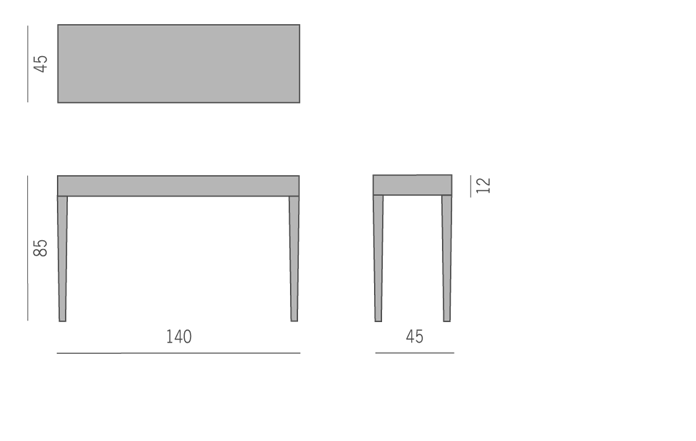
Весьма актуально, в рамках современного дизайна помещений, смотрятся прямоугольные консоли и удлиненные конструкции, имеющие четкую и правильную геометрическую форму. Это ничто иное, как прикрепленные к стене орнаментированные подставки. Они способны придать интерьеру особый шарм и роскошь.
По типу размещения, выделяют консоли:
- настенные,
- приставные,
- отдельно стоящие.
Материалы, из которых изготавливаются декоративные конструкции:
- древесные плиты или натуральная древесина,
- металл,
- особый вид стекла,
- полиуретан,
- пластик и т.д.
Консоли, выполняющие опорную функцию, часто, производятся из более прочных и надежных материалов, способных выдержать большую нагрузку.
Важно: такой вид конструкции, как консоль, может украсить далеко не каждый интерьер помещения. Необходимо грамотно и гармонично сочетать все элементы декора, дабы не получить, в конечном счете, нечто совершенно безвкусное и не соответствующее общепринятым нормам и представлениям.
Сфера применения консолей
Область применения консолей достаточно широка. Они вполне приемлемы как для оформления внутренней и наружной частей зданий и сооружений, так и для декорирования садово-парковых зон, беседок, открытых площадок и т.д. Это достойное и долговечное украшение, которое, помимо всего прочего, будет выполнять свою основную функцию – осуществлять поддержку и служить опорой для тяжелых и хрупких конструкций.
Так, например, в Греции, консоль, часто, использовалась для поддержания дверного карниза в храмах и некоторых культурно-исторических объектах. Без этих конструкций не обойдется не одно здание театра или музея. В современной архитектуре, консоли применяются для придания интерьеру особого шарма. Они весьма эффектно смотрятся, особенно, при условии качественного монтажа и грамотного сочетания остальных элементов декора, которые, непременно, должны гармонировать друг с другом.
В чем разница между консолью, терминалом и оболочкой?
Я вижу много близких вопросов, но сами вопросы показывают лежащее в основе неправильное понимание некоторых важных терминов.
- Зачем мне использовать Терминал Windows поверх PowerShell?
- Мне не нужен WSL для bash, я использую Cygwin.
- Могу ли я использовать conemu с PowerShell Core или мне нужно использовать терминал Windows?
Давайте начнем со словаря и сначала проясним несколько слов.
Терминал
Слово «Терминал» происходит от слова «завершиться», указывая на то, что это конечный или «конечный» конец процесса связи. Вы часто будете слышать «тупой терминал», имея в виду текстовую среду, в которой компьютер, рядом с которым вы сидите, просто принимает ввод и отображает текст, в то время как реальная работа происходит на другом конце мэйнфрейма или большого компьютера.
TTY или «телетайп» был первым видом терминала. Вместо экрана перед вами будет буквальная пишущая машинка.Когда вы печатаете на нем, вы видите текст на листе бумаги И вводите этот текст в компьютер. Когда этот компьютер ответит, вы увидите, что пишущая машинка автоматически печатает на той же бумаге.
Когда мы говорим о Терминале в программном смысле, мы имеем в виду буквальную версию программного обеспечения TTY или Терминала. Терминал Windows таков. Это действительно хорошо для отображения текстового вывода. Он может принимать входные данные и передавать их. Но Терминал не умный. На самом деле он не обрабатывает ваш ввод, он не смотрит на ваши файлы или думает, что .
Консоль
В середине 20-го века в гостиной был предмет мебели, называемый консолью или консольным шкафом. Консоль в контексте компьютеров — это консоль или шкаф, внутри которого совмещены экран и клавиатура. Но это фактически Терминал. Технически консоль является устройством, а Терминал теперь является программным обеспечением внутри консоли.
В мире программного обеспечения Терминал и Консоль во всех смыслах являются синонимами.
Оболочка
Оболочка — это программа, в которую терминал отправляет пользовательский ввод. Оболочка генерирует вывод и передает его обратно в терминал для отображения. Вот несколько примеров оболочек:
Вот несколько примеров оболочек:
- bash, fish, zsh, ksh, sh, tsch
- PowerShell, pwsh
- cmd, yori, 4dos, command.com
Вот важный момент, который теперь должен иметь больше смысла, поскольку у вас есть эти терминалы — Ваш выбор оболочки не и не должен диктовать ваш выбор терминального приложения.
Кроме того: WSL и WSL2 (подсистема Windows для Linux) — это полный локальный Linux (или многие Linux), которые работают в Windows 10. Они полные и настоящие. WSL2 содержит настоящее ядро Linux и работает в Windows. Cygwin — это НЕ Linux. Cygwin — это большая коллекция инструментов GNU и с открытым исходным кодом, которые обеспечивают функциональность, аналогичную Linux в Windows, но это не Linux. Это симулякр. Это утилиты GNU, скомпилированные для Win32. Это здорово, но вам важно знать, в чем разница.Cygwin может позволить вам запускать ваши сценарии оболочки bash, но он НЕ будет запускать Apache, Docker или другие настоящие двоичные файлы ELF и приложения Linux.
Ваш выбор консолей Windows?
Есть несколько оболочек, которые поставляются с Windows. Вот несколько, которыми я сейчас управляю. Обратите внимание на «кромку» или границу и заголовок вокруг них? Все эти оболочки размещаются на устаревшей консоли Windows, о которой вы никогда не слышали, под названием conhost.exe. Вы можете перейти в командную строку, ввести powershell, cmd или ubuntu, и будет запущено любое количество оболочек.Conhost выполняет работу по вводу и выводу.
Теперь забудьте, что conhost существует, потому что он отстой — он очень старый.
Псевдоконсоль, Псевдотерминал, PTY, Псевдо TTY (ConPTY)
Псевдотерминалы — это эмуляторы терминала или программные интерфейсы, которые имитируют терминалы. Они притворяются терминалами, подобными приведенным выше. * В системах Nix долгое время существовала инфраструктура псевдотерминала (PTY), а теперь еще и Windows в качестве псевдоконсоли (ConPTY).
Новый интерфейс ConPTY Window — это будущее консолей и терминалов в Windows. Если вы выберете сторонние (не встроенные) консольные приложения для Windows, убедитесь, что они поддерживают ConPTY, и это будет лучше, чем на некоторых старых консолях, использующих очистку экрана или другие взломы.
Если вы выберете сторонние (не встроенные) консольные приложения для Windows, убедитесь, что они поддерживают ConPTY, и это будет лучше, чем на некоторых старых консолях, использующих очистку экрана или другие взломы.
Вернемся к вашему выбору консолей Windows
Помня о том, что в Windows можно использовать множество оболочек, есть много сторонних консолей, которые вы можете использовать, если вам не нравится conhost.exe (и вы не должны ).
Все эти терминалы поддерживают ВСЕ указанные выше оболочки и любые оболочки, которые я пропустил.Потому что оболочка — это не терминал. Выберите тот, который делает вас счастливым. Я использую PowerShell Core и Ubuntu в WSL2 в Терминале Windows.
Надеюсь, это поможет прояснить ситуацию.
Спонсор: Отсутствие ясности в отношении ошибок программного обеспечения? Дайте своим клиентам то, чего они заслуживают, с помощью функции мониторинга ошибок от Raygun.com. Устанавливается за считанные минуты, попробуйте сегодня!
О Скотте
Скотт Хансельман — бывший профессор, бывший главный архитектор в области финансов, теперь спикер, консультант, отец, диабетик и сотрудник Microsoft. Он неудавшийся комик-стендап, собиратель косичек и автор книг.
Он неудавшийся комик-стендап, собиратель косичек и автор книг.
О рассылке новостей Хостинг от
7 лучших игровых консолей 2021 года
Xbox
Игровые приставки сильно изменились с момента их появления.Прошли те времена, когда были сосредоточены исключительно на простых играх. Сегодня область игровых консолей охватывает широкий спектр — от базовых консолей, которые переносят вас по переулку памяти, до ультрапортативных устройств для игр на ходу, до безумно мощных предложений для игр HDR с высоким разрешением и виртуальной реальности.
И рост, кажется, никогда не прекращается. Xbox Series X и PlayStation 5 — игровые консоли нового поколения от Microsoft и Sony — появятся на прилавках в конце 2020 года с ценой в 499,99 долларов.
Из-за безумно высокого спроса достать новейшие игровые консоли Xbox и PlayStation — серьезная проблема.Продукты невозможно найти на складе, и, согласно новому отчету, в ближайшем будущем их будет нелегко. Дефицит предложения пользующихся спросом консолей Microsoft и Sony, скорее всего, сохранится в течение 2021 года.
Если вы — на рынке для одной, помимо проявления потустороннего терпения, мы рекомендуем внимательно следить за крупными розничными торговцами, такими как Amazon, BestBuy , и Walmart. Вы также можете следить за розничными продавцами в социальных сетях, чтобы увидеть возможные объявления о наличии на складе.
К счастью, в области игровых консолей есть больше, чем PlayStation 5, Xbox Series S и Series X. После нескольких месяцев, когда было трудно найти на складе, отличные, универсальные консоли Nintendo Switch и Switch Lite снова стали широко доступны.
Продукты Nintendo не обладают таким мощным игровым процессом, как их совершенно новые конкуренты Microsoft и Sony. Тем не менее, благодаря знаковым персонажам, таким как Марио и Зельда, если назвать парочку, а также эксклюзивным и чрезвычайно популярным играм, таким как Animal Crossing: New Horizons, они по праву популярны и их стоит покупать.Они также более доступны по цене.
Тем не менее, благодаря знаковым персонажам, таким как Марио и Зельда, если назвать парочку, а также эксклюзивным и чрезвычайно популярным играм, таким как Animal Crossing: New Horizons, они по праву популярны и их стоит покупать.Они также более доступны по цене.
Наши тщательно изученные продукты от Sony, Microsoft и Nintendo — титанов индустрии игровых консолей — позволят вам наслаждаться новейшими (и лучшими) видеоиграми с высочайшим качеством. Мы также оценили продукты других брендов, чтобы выбрать надежные варианты для ностальгирующих и случайных геймеров.
Лучшие игровые консоли
Узнайте больше о лучших современных игровых консолях и приготовьтесь к игре.
Примечание о наличии: в связи с повышенным спросом некоторые из этих продуктов могут колебаться в наличии и отсутствовать на складе.Мы будем часто проверять и обновлять ссылки на эти продукты, когда они снова станут доступны.
Реклама — продолжить чтение ниже
1Лучший Microsoft Xbox
Игровая консоль Microsoft Xbox Series X Microsoft walmart. com
com499,00 долл. США
Абсолютно новая Xbox Series X — самая мощная и многофункциональная консоль, созданная Microsoft на сегодняшний день.Преемник Xbox One X, он содержит гораздо более мощное оборудование, добавляя игровые возможности 4K со скоростью до 120 кадров в секунду, игровые возможности 8K HDR и расширенные функции облачных игр. Это довольно примечательно для устройства по цене значительно ниже 500 долларов.
Microsoft достигла вышеуказанных результатов, оснастив консоль 8-ядерным процессором, графическим процессором на 12 терафлоп, а также сверхбыстрой памятью и хранилищем. В совокупности они также заставляют видеоигры загружаться на Series X почти мгновенно.
Xbox Series X поставляется с обновленным игровым контроллером.Аксессуар имеет тот же культовый дизайн, что и предыдущая модель, но с улучшенной эргономикой и удобной кнопкой для обмена игровыми приключениями.
Консоль также оснащена проигрывателем Blu-ray 4K и возможностью потоковой передачи контента с высоким разрешением. Он также совместим со звуком, улучшенным Dolby Atmos.
Он также совместим со звуком, улучшенным Dolby Atmos.
Подробнее: Лучшие гарнитуры для качественной игры
2Лучшая игровая приставка Sony
Игровая консоль Sony PlayStation 5Тщательно модернизированная игровая консоль Sony PlayStation 5, такая как Xbox Series X, может воспроизводить игровой процесс в разрешении 4K со скоростью 120 кадров в секунду, а также имеет возможность вывода видео в формате 8K.Лучшая игровая консоль Sony, но также имеет быструю память и хранилище, поэтому все взаимодействия происходят мгновенно. Как и его предшественник, PlayStation 5 также поддерживает игры в виртуальной реальности.
PlayStation 5 поставляется с совершенно новым игровым контроллером DualSense. В комплекте идет тактильная обратная связь, адаптивные триггеры, встроенный микрофон и стандартный аудиоразъем.
Важно отметить, что Sony предлагает консоль PlayStation 5 Digital Edition без дисковода на 100 долларов дешевле. Продукт имеет такой же дизайн, но немного более компактный.
Продукт имеет такой же дизайн, но немного более компактный.
Подробнее: Подробный обзор Sony PlayStation 5
3Nintendo’s Finest
Игровая консоль Nintendo Switch Nintendo walmart.com299,00 долл. США
Nintendo Switch — не только самый популярный продукт легендарного бренда, но и претендент на звание самой универсальной игровой консоли, которую можно купить за деньги.Гаджет может легко перейти с мобильного игрового устройства на домашнюю игровую консоль, подключившись к станции.
Switch оснащен инновационными контроллерами Joy-Con и постоянно пополняющейся библиотекой забавных игр со знаковыми персонажами. К нему также прилагается внушительное семейство аксессуаров, в том числе потрясающие комплекты Nintendo Labo.
Подробнее: Вот почему вам понравится Nintendo Switch
4Xbox начального уровня
Игровая консоль Microsoft Series X Microsoft лучшая покупка. ком
ком299,99 долл. США
Выпущенная вместе с могучей Xbox Series X, Xbox Series S по разумной цене является нашей любимой игровой консолью начального уровня от Microsoft. Элегантная консоль способна обеспечить игровой процесс с улучшенным HDR в разрешении 1440p с частотой 120 кадров в секунду.
Xbox Series S также поставляется с модернизированным игровым контроллером. Как и более дорогая Xbox Series X, Series S также совместима с внешней клавиатурой и мышью.
Игровая консоль может транслировать видеоконтент 4K и HDR с Netflix и других популярных сервисов. В консоли отсутствует дисковод, но она поставляется с 512 ГБ встроенной памяти и поддерживает расширяемое хранилище.
5Выбор ностальгического геймера
Игровая консоль Sega Genesis Mini SEGA bhphotovideo.com79,99 долл. США
Если вы любите ностальгию, выберите Sega Genesis Mini.Более компактная копия культового оригинала, консоль предустановлена с 42 знаковыми играми 90-х, включая Sonic the Hedgehog, Shinobi III, и Earthworm Jim, и это лишь некоторые из них.
Sega Genesis Mini имеет заслуженную высокую оценку от The Verge. Редактор обзора отметил, что продукт «сочетает в себе все основы с отличным, восхитительным оборудованием и разнообразным выбором классических игр».
Нам нравится, что консоль похожа на легендарный оригинал десятилетней давности, только чуть меньше.Genesis Mini поставляется в комплекте с двумя легендарными трехкнопочными игровыми контроллерами Sega.
Тем не менее, мы бы хотели, чтобы Sega включила в комплект шестикнопочные контроллеры меньшего размера, но, к счастью, они доступны как отдельные аксессуары.
6Лучшее портативное устройство
Портативная игровая консоль Nintendo Switch Lite Nintendo walmart.com199,00 долл. США
Для портативных игр на ходу нет лучшего варианта, чем Nintendo Switch Lite, более доступный и более компактный вариант Nintendo Switch.Доступный в нескольких привлекательных цветах (желтый, бирюзовый и серый), Lite выглядит еще более очаровательно.
Switch Lite совместим только с играми, поддерживающими портативный режим. Неудивительно, что существует огромный выбор названий.
Подробнее: Наш обзор Nintendo Switch Lite
7Выбор Apple Gamer’s
Потоковый проигрыватель Apple TV 4KApple TV 4K оснащен мощным чипом A10X Fusion, так что это отличный вариант для обычных геймеров, а также для пользователей iPhone и iPad, которым нравится играть на большом экране с помощью дублирования экрана AirPlay.
В App Store есть множество интересных игр. С другой стороны, собственный сервис Apple Arcade технологического гиганта идеально подходит для заядлых геймеров, потому что он предоставляет доступ к множеству эксклюзивных высококачественных игр по разумной цене 4,99 доллара в месяц.
Конечно, Apple TV 4K — это прежде всего платформа домашних развлечений. Он может транслировать высококачественный контент из всех основных потоковых сервисов, включая Netflix, Amazon Prime Video и Apple TV +, среди прочих.
Подробнее: Наш обзор Apple TV 4K
Этот контент создается и поддерживается третьей стороной и импортируется на эту страницу, чтобы помочь пользователям указать свои адреса электронной почты. Вы можете найти больше информации об этом и подобном контенте на сайте piano.io.
Реклама — продолжить чтение ниже
Улучшения консолив Windows 10 Technical Preview
Этот пост написал Рич Эйзенхофер, руководитель программы в группе средств разработчика и среды выполнения Microsoft.У меня есть хорошие новости о консоли командной строки Windows, conhost.exe. В этом сообщении в блоге ко мне присоединились два наших разработчика консолей, Майкл Никса и Пол Кэмпбелл. Мы хотели бы рассказать вам о том, что было изменено с момента последнего обновления консоли. Вы можете ознакомиться с улучшенной консолью сегодня в технической предварительной версии Windows 10.
Обсуждаемые здесь изменения — это только начало обновлений консоли, над которыми мы работаем для Windows 10, но мы надеемся, что они вам понравятся. Давайте начнем с краткого обзора архитектурных модификаций, а затем познакомимся с новыми функциями.
Давайте начнем с краткого обзора архитектурных модификаций, а затем познакомимся с новыми функциями.
Обновление архитектуры
Многие люди рассматривают CMD, PowerShell или их любимую альтернативную командную строку в качестве консоли, но это более тонкий момент. Каждое из них — это приложения в символьном режиме, которые запускаются в conhost.exe, хосте консоли, иначе известном просто как консоль. Консоль отвечает за прием ввода с клавиатуры и мыши, вывод текста на экран, предоставление буферов памяти и представление API для использования приложениями.
Изменения, о которых я расскажу сегодня, относятся к conhost.exe, окну, которое управляет вводом и выводом для приложений символьного режима. Начиная с Windows Vista, все функции консоли находятся в этом единственном исполняемом файле conhost. Внутри немного изменилась архитектура. Основная функция Conhost.exe теперь — загрузить либо DLL, содержащую исходную консоль, либо ту, которая содержит наш новый код.
Многие приложения стали зависеть от текущей функциональности консоли. Если вы обнаружите приложение, несовместимое с нашими дополнениями, не волнуйтесь. Вы можете очень легко вернуться к старому консольному хосту. Позже в этом посте я опишу, как включать или отключать новое поведение выборочно или все сразу. Обратите внимание, что если вы запускаете 16-битное приложение NTVDM на машине x86, мы всегда перенаправляем обратно на устаревший хост консоли.
Если вы обнаружите приложение, несовместимое с нашими дополнениями, не волнуйтесь. Вы можете очень легко вернуться к старому консольному хосту. Позже в этом посте я опишу, как включать или отключать новое поведение выборочно или все сразу. Обратите внимание, что если вы запускаете 16-битное приложение NTVDM на машине x86, мы всегда перенаправляем обратно на устаревший хост консоли.
Наконец, мы внесли несколько внутренних изменений в буфер строк и логику рисования, чтобы учесть некоторые новые функции.
Вам может быть интересно узнать о cmd.exe, популярное консольное приложение, отвечающее за создание сценариев для пакетных файлов. В этом техническом предварительном выпуске Windows не было никаких изменений в cmd.exe. Тем не менее, я призываю вас следить за этим пространством, поскольку в нашей дорожной карте есть улучшения.
О настройках
Настройки в консоли хранятся интересным образом: заголовок окна консоли показывает, где настройки хранятся в реестре. Под HKCUConsole строится дерево с одним подключаемым ключом для каждого заголовка окна.Новые заголовки окон иногда создаются с помощью сценариев, различных приложений или с помощью команды TITLE в командной строке. При изменении параметра новое значение для заголовка создается только в том случае, если оно отличается от значения по умолчанию.
Под HKCUConsole строится дерево с одним подключаемым ключом для каждого заголовка окна.Новые заголовки окон иногда создаются с помощью сценариев, различных приложений или с помощью команды TITLE в командной строке. При изменении параметра новое значение для заголовка создается только в том случае, если оно отличается от значения по умолчанию.
Если окно консоли запускается с помощью ярлыка, любые изменения настроек сохраняются в самом файле ярлыка. Если ярлык (файл .lnk) копируется на другой компьютер, настройки сохранятся при запуске этого ярлыка с другого ПК.
При запуске окна консоли настройки применяются в определенном порядке:
- Применяется глобальный параметр, определяющий, включены ли новые функции консоли
- Настройки консоли по умолчанию загружаются из раздела реестра HKCUConsole
- Любые различия между настройками по умолчанию и настройками реестра для каждого заголовка имеют приоритет над значениями выше .
- При запуске из ярлыка любые настройки, хранящиеся в этом ярлыке, отменяют или дополняют все настройки выше
Обновления консоли
Со временем у нас были неоднократные запросы на определенные фундаментальные улучшения консоли, вещи, которые пользователи других консолей принимают как должное.В этом выпуске делается этот первый шаг и решаются некоторые из них. Итак, что мы сделали?
Изменение размера окна
Давным-давно 80 символов в ширину было вполне нормально. Сегодняшние мониторы имеют разрешение чуть больше за 800 × 600. Разве не было бы замечательно, если бы вы могли просто ухватиться за край и расширить окно консоли? Мы согласны с вами, и теперь вы можете это сделать. Если вы попытаетесь растянуть окно в ширину больше, чем существующий размер буфера, мы предполагаем, что вы хотели сделать буфер больше, не беспокоясь о диалоговом окне «Свойства».И наоборот, уменьшение ширины окна будет пытаться снова уменьшить размер буфера до наименьшего доступного размера, который будет содержать то, что у вас уже есть в буфере. Полосы прокрутки будут отображаться только в том случае, если вы установите размеры вручную или если самая длинная строка текста в буфере шире окна.
Перенос текста
Перенос по словам — это, вероятно, то, о чем вы слышали, если только консоль Windows не является единственным приложением, которое вы использовали за последние 20 лет. Да, мы его добавили.Внесенные нами архитектурные изменения позволяют справиться с тем фактом, что консоль теряет весь контекст для текста, когда он помещается в буфер. Где на самом деле заканчивается линия? Изучая старую базу кода, наши разработчики консоли обнаружили, что если мы отслеживаем, когда сам conhost.exe вызывает перенос строки при изменении размера, мы можем легко развернуть его правильно при увеличении окна или вставке текста в другое место. Иногда мелочи имеют значение. Если API консоли использовались для изменения текста в буфере, мы предполагаем, что приложение знает лучше, и оставляем текст в том виде, в котором он был вставлен изначально.
Выбор строки
Вы запускаете сценарий, строите код и получаете сообщение об ошибке с указанием пути. Итак, вы берете мышь и пытаетесь выбрать этот путь, чтобы скопировать его. Мышь выбирает область в виде прямоугольника (блочный режим), а не построчно, как вы могли ожидать. Итак, теперь вам нужно вставить скопированный текст в Блокнот и исправить.
Больше нет. По умолчанию, выделение с перетаскиванием (и стандартные сочетания клавиш) распознает и выбирает строку за строкой. Если вам нужно выбрать в блочном режиме, просто удерживайте нажатой клавишу ALT, когда начинаете выделение.В режиме выделения строк операции копирования будут разматывать строки текста при их помещении в буфер обмена; вам больше не нужно удалять разрывы строк.
Улучшено редактирование и выделение клавиатуры
Выбор текста с помощью клавиатуры — действительно обычная операция, и наша консоль теперь присоединяется к группе. Мы связали ряд общих команд выбора и редактирования с сочетаниями клавиш. Наш код пытается избежать вмешательства в консольные приложения, которые также могут использовать эти ключи.Эти программы обычно отключают режимы линейного ввода, обработанного ввода и эхо-ввода через API SetConsoleMode () . При работе в этом «сыром» режиме приложение обрабатывает комбинации клавиш, и наши сочетания клавиш не применяются. Для получения дополнительной информации ознакомьтесь с темой Центра разработки Windows, посвященной режимам консоли высокого уровня.
Клавиши консоли и комбинации клавиш, которые явно не описаны ниже, будут продолжать работать так же, как и в предыдущих версиях консоли.
Клавиши выбора текстаЭти комбинации взаимодействуют с мышью, поэтому вы можете начать выбор с помощью мыши и продолжить выполнение одной из этих команд или наоборот.
| Комбинация клавиш выбора | Описание |
| SHIFT + СТРЕЛКА ВЛЕВО | Перемещает курсор на один символ влево, расширяя выделение. |
| SHIFT + СТРЕЛКА ВПРАВО | Перемещает курсор на один символ вправо, расширяя выделение. |
| SHIFT + СТРЕЛКА ВВЕРХ | Выделяет текст вверх по строке, начиная с положения точки вставки. |
| SHIFT + СТРЕЛКА ВНИЗ | Расширяет выделенный текст на одну строку вниз, начиная с положения точки вставки. |
| SHIFT + КОНЕЦ | Если курсор находится в текущей редактируемой строке
Остальное Выбирает текст от точки вставки до правого поля. |
| SHIFT + HOME | Если курсор находится в текущей редактируемой строке
Остальное Расширяет выделение до левого поля. |
| SHIFT + PAGE DOWN | Расширяет выбор на один экран вниз. |
| SHIFT + PAGE UP | Расширяет выбор на один экран вверх. |
| CTRL + SHIFT + СТРЕЛКА ВПРАВО | Расширяет выделение на одно слово вправо. * |
| CTRL + SHIFT + СТРЕЛКА ВЛЕВО | Расширяет выделение на одно слово влево. * |
| CTRL + SHIFT + HOME | Расширить выделение до начала экранного буфера. |
| CTRL + SHIFT + END | Расширить выделение до конца экранного буфера. |
| CTRL + A | Если курсор находится в текущей редактируемой строке и строка не пуста: Выбирает весь текст после приглашения.Иначе Выбирает весь буфер. |
* Выбор одного слова за раз дополняется значениями в разделе реестра WordDelimiters. Подробности смотрите в таблице ключей реестра в конце этого поста.
Клавиши редактированияКак я уже упоминал выше, теперь вы можете копировать и вставлять текст с помощью клавиатуры. При копировании текста не беспокойтесь, что CTRL + C всегда была командой BREAK. Он по-прежнему будет отправлять сигнал прерывания работающему приложению, если текст не выделен.Первый CTRL-C копирует текст и очищает выделение, а второй сигнализирует о разрыве.
| Редактирование комбинации клавиш | Описание |
| CTRL + V | Вставьте текст в командную строку. |
| CTRL + INS | Скопировать выделенный текст в буфер обмена. |
| CTRL + C | Скопировать выделенный текст в буфер обмена. |
| SHIFT + INS | Вставьте текст в командную строку. |
| CTRL + X | Вырезать выделенный текст в буфер обмена. Это еще не реализовано. |
| Любая клавиша при выделении текста | Удалить текст (и при необходимости заменить ключом) — еще не реализовано |
Клавиши режима отметки
Эти клавиши работают в режиме меток. Вы можете войти в этот режим, щелкнув правой кнопкой мыши в любом месте строки заголовка консоли и выбрав Edit-> Mark из контекстного меню или используя новую комбинацию клавиш CTRL-M.В устаревшей консоли режим пометки всегда приводил к выделению текста в блочном режиме. Находясь в режиме отметки, вам нужно будет удерживать нажатой клавишу ALT в начале команды выделения текста, чтобы использовать блочный режим в новой консоли. Комбинации клавиш выбора, описанные выше, доступны в режиме отметок. Обратите внимание, что операции CTRL + SHIFT + СТРЕЛКА выбираются по символам, а не по словам в режиме пометки.
| Комбинация клавиш режима отметки | Описание |
| CTRL + M | Войдите в «Режим метки», чтобы переместить курсор в пределах окна. |
| ALT | В сочетании с одной из комбинаций клавиш выбора запускает выделение в блочном режиме. |
| КНОПКИ СО СТРЕЛКАМИ | Переместите курсор в указанном направлении. |
| КНОПКИ СТРАНИЦ | Перемещает курсор на одну страницу в указанном направлении. |
| CTRL + HOME | Переместить курсор в начало буфера. |
| CTRL + КОНЕЦ | Переместите курсор в конец буфера. |
| Комбинация клавиш навигации | Описание |
| CTRL + СТРЕЛКА ВВЕРХ | Перемещает на одну строку вверх в истории вывода. |
| CTRL + СТРЕЛКА ВНИЗ | Перемещает на одну строку в истории вывода. |
| CTRL + PAGE UP | Перемещает на одну страницу вверх в истории вывода. |
| CTRL + СТРАНИЦА ВНИЗ | Переход на одну страницу вниз в истории вывода. |
| CTRL + HOME | Переместить курсор в начало буфера. Не реализовано |
| CTRL + КОНЕЦ | Переместите курсор в конец буфера. <конец строки ввода команды> Не реализовано |
| Другая комбинация клавиш | Описание |
| CTRL + F | Откройте диалоговое окно «Найти». |
| ALT + F4 | Закройте окно консоли. |
Поддержка высокого разрешения
Исторически консольные окна нельзя было полностью использовать при высоком разрешении, особенно с дисплеями с высоким разрешением, такими как Surface Pro или другие, доступные сегодня. Начиная с сегодняшнего дня, если вы выбираете один из шрифтов TrueType для окна консоли, мы автоматически масштабируем размер шрифта для каждого монитора до подходящего размера. Мы используем новый SetProcessDpiAwareness () API, представленный в Windows 8.1. Посмотрите здесь для получения дополнительной информации.
Одна из наших проблем заключается в том, что шрифт терминала (выбранный, когда «Растровые шрифты» выбран на вкладке «Шрифт» в свойствах команды) не масштабируется пропорционально DPI и различным разрешениям экрана. Таким образом, мы оставляем масштабирование в покое для этого шрифта.
Прозрачность
Окна консоли теперь могут быть полупрозрачными. Окно консоли было реализовано очень давно, когда модели графики и рендеринга (в нашем случае исходный GDI) не поддерживали прозрачность так же хорошо, как сегодня.В результате нам пришлось пойти на компромисс и настроить прозрачность всего окна для этого выпуска. Лучше бы просто клиентская зона, но мы берем то, что можем получить на данный момент!
Вы можете настроить альфа-значение на вкладке Experimental в диалоговом окне свойств консоли или настроить его «на лету» для любого окна консоли:
| Комбинации прозрачности | Описание |
| CTRL + SHIFT + плюс (+) | Увеличить прозрачность. |
| CTRL + SHIFT + минус (-) | Уменьшить прозрачность. |
| CTRL + SHIFT + (мышь) ПРОКРУТКА ВВЕРХ | Увеличить прозрачность. |
| CTRL + SHIFT + (мышь) ПРОКРУТКА ВНИЗ | Уменьшить прозрачность. |
В ходе внутренних экспериментов мы на собственном опыте выяснили, что нам нужна минимальная непрозрачность, чтобы предотвратить вопрос: «Куда делась моя консоль?» шутки. Так что не троллите друзей: мы установили минимальную непрозрачность окна 30%.
Еще кое-что
- При вставке с помощью мыши в режиме быстрого редактирования или с помощью сочетаний клавиш есть несколько предостережений, о которых следует помнить. По умолчанию TABS удаляются при вставке, а умные кавычки заменяются обычными кавычками.
- Высота буфера строки по умолчанию увеличена до 9000 строк.
- Одно из самых популярных изменений, которые мы получали за последние годы, — это включение режима быстрого редактирования по умолчанию. Тада! Однако некоторые консольные приложения, использующие API ReadConsoleInput () для получения и реакции на события мыши, могут не работать с включенным быстрым редактированием.Это значение по умолчанию легко изменить на вкладке параметров в диалоговом окне свойств консоли. Просто снимите флажок, и вы снова будете счастливы.
Включение или отключение новых функций консоли
Новая консоль может работать не для всех приложений и вариантов использования, поэтому мы предоставили способ вернуться к старой консоли. Это глобальный параметр, который применяется ко всем окнам консоли, запускаемым после его изменения. Некоторые другие параметры, относящиеся к новой консоли, также можно изменить в диалоговом окне свойств консоли.Для этой версии Technical Preview мы добавили экспериментальную вкладку, и именно здесь у вас есть возможность вносить изменения. Например, если снять флажок «Включить экспериментальные функции консоли…», в дальнейшем будет запущена устаревшая консоль.
Примечание : Эти изменения пользовательского интерфейса обычно не вступают в силу до следующего запуска консоли.
Включение / отключение через реестр
Эти функции также можно включать и выключать в настройках реестра, как показано ниже:
[HKEY_CURRENT_USERConsole] – все значения DWORD
| Ключ реестра | Описание |
| ForceV2 | 1 для новых функций консоли, 0 для отключения новой консоли. |
| Выбор линии | 1 для включения выбора линии, 0 только для блочного режима. |
| FilterOnPaste | 1, чтобы включить новое поведение при вставке. |
| LineWrap | 1 для переноса текста при изменении размера. |
| CtrlKeyСочетания клавишОтключено | 0 для включения новых сочетаний клавиш, 1 для отключения. |
| ExtendedEditKeys | 1 для включения полного набора клавиш выбора клавиатуры, 0 для отключения. |
| TrimLeadingZeros | 1, чтобы обрезать ведущие нули при двойном щелчке, 0, чтобы оставить их. |
| Окна Альфа | Отрегулируйте непрозрачность от 30% до 100%: от 0x4C до 0xFF -или- 76 до 255. |
| WordDelimiters | По умолчанию при пословном выделении текста с помощью клавиш CTRL + SHIFT + СТРЕЛКА используется только пробел. Установите это значение REG_SZ, чтобы оно содержало все символы, которые вы хотите рассматривать как разделители. |
Расскажите нам, что вы думаете!
Ну, на этом пока все.Надеюсь, вам понравится опробовать новые функции консоли. Перейдите к теме консоли на форуме WPDev UserVoice, чтобы оставить комментарий. Ждем ваших отзывов!
Консоль— официальная TF2 Wiki
Консоль разработчика из Team Fortress 2Консоль — это часть пользовательского интерфейса, предназначенная для разработчиков игр, авторов контента и опытных пользователей. Это текстовый интерфейс, который позволяет пользователю вводить текстовые команды, интерпретируемые игрой.
Доступ к консоли
Диалог расширенных параметров клавиатуры, в котором скрыта опция включения консоли.Доступ к консоли по умолчанию отключен.Чтобы открыть консоль, необходимо привязать ключ к команде открытия консоли. По умолчанию используется обратная кавычка / тильда (`/ ~). Кроме того, консоль должна быть включена в дополнительном диалоговом окне дополнительных параметров клавиатуры.
Консоль будет автоматически открыта, даже если она не включена, при запуске игры с аргументом -console . Аргумент -developer также автоматически откроет консоль в дополнение к настройке переменных developer и sv_cheats .
Консоль недоступна в версиях игры для Xbox 360 или PlayStation 3.
Использование консоли
Консоль разделена на две части: большую панель вывода и командную строку.
Панель вывода
Помимо отображения результатов введенных команд, панель вывода также регистрирует различные игровые события, такие как смерти игроков и текст чата.
Последние несколько строк вывода консоли могут быть наложены поверх игрового процесса в верхнем левом углу.Это контролируется консольной переменной developer .
Командная строка
Командная строка принимает записанные команды. Команды выполняются нажатием клавиши возврата Return или клавиши ввода ↵ Enter.
Как и другие текстовые поля в графическом интерфейсе, он поддерживает буфер обмена, позволяя пользователю вырезать, копировать и вставлять текст.
Командная строка поддерживает автозавершение кода. По мере того, как пользователь вводит команду, игра предлагает варианты того, что вводит пользователь.Нажатие клавиши табуляции Tab ⇆ примет предложение, позволяя пользователю продолжать вводить команду.
Типы команд
Есть два вида команд: чистые команды и так называемые консольные переменные. Разница в том, что консольная переменная сохраняет значение, а чистые команды выполняются один раз.
Команды помечаются как один или несколько специальных типов команд.
Команды ввода
Некоторые команды являются специальными, и их имена начинаются со знака «плюс».Эти команды обеспечивают ввод, используемый для игры. Когда они привязаны к ключу, они имеют специальное свойство автоматически выдавать свою двойную команду выключения (обозначенную в начале знаком минус вместо знака плюс) при отпускании ключа.
Коды
Многие команды считаются слишком мощными для обычных игроков и помечаются как читы. Если это явно не разрешено владельцем сервера с использованием переменной sv_cheats , чистые команды, помеченные как читы, не будут выполняться, а переменные консоли будут возвращены к значениям по умолчанию.
Автономные команды
Большинство команд имеют смысл только при подключении к серверу. Таким образом, игра не позволит использовать их, если они не подключены к серверу. Некоторые из них имеют смысл даже без подключенного сервера и отмечены как таковые.
Реплицируемые переменные
Некоторые переменные должны иметь одинаковое значение как на сервере, так и на клиенте. Игра временно переопределит эти переменные на клиенте при подключении к серверу.
Переменные в архиве
Некоторые переменные содержат пользовательские настройки, которые должны сохраняться во время игровых сессий.Они хранятся игрой в файле config.cfg .
Защищенные переменные
Некоторые переменные содержат данные, которые не следует пересылать между клиентами и сервером, например пароли.
Требуется / запрещена демонстрация
Некоторые переменные влияют на запись демонстраций игрового процесса и поэтому должны быть включены / исключены из записи демонстрации.
Уведомление об изменении
Некоторые переменные считаются достаточно важными, чтобы предупреждать всех игроков на сервере при их изменении.Изменения этих переменных отображаются в оверлее текста чата.
Переменные уведомления об изменении по умолчанию включаются в запросы правил сервера, выполняемые внешними инструментами.
Файлы специальных сценариев
Team Fortress 2 автоматически считывает несколько файлов игры и выполняет любые команды в них. Вот список этих файлов:
-
config.cfg— это файл конфигурации по умолчанию, который редактируется, чтобы отразить любые внутриигровые изменения привязок клавиш или настроек видео.Редактировать этот файл безопасно, но он изменится, чтобы отразить любые измененные сочетания клавиш при запуске. Этот конфиг будет запускаться каждый раз при запуске игры перед любыми другими конфигами.-
config_default.cfg— содержит базовый набор привязок клавиш и будет выполняться в качестве резервной копии, еслиconfig.cfgотсутствует.
-
-
autoexec.cfg— это файл конфигурации по умолчанию для выполнения пользовательских привязок клавиш и псевдонимов. Этот конфиг будет запускаться каждый раз при запуске игры после конфига.cfg. - У каждого класса есть файл конфигурации, который автоматически запускается всякий раз, когда игрок переключается на этот класс. Обратите внимание, что любые настройки, установленные в одном файле конфигурации классов, будут сохранены при переключении классов, если явно не отскочить. Вот они:
-
scout.cfg,soldier.cfg,pyro.cfg,demoman.cfg,heavyweapons.cfg,Engineer.cfg,medic.cfg8шпион.CFG
-
- Файл конфигурации может быть создан для любой карты, если у нее то же имя, и он будет запускаться всякий раз, когда эта карта загружается. Например, файл
cp_well.cfgбудет автоматически запускаться каждый раз при загрузке Well (Control Point).
Пути скриптов
Для Windows файлы сценариев можно найти в:
<Папка Steam> / SteamApps / common / team fortress 2 / tf / cfg
Если на Mac , файлы сценариев можно найти в:
~ / Library / Application Support / Steam / SteamApps / common / team fortress 2 / tf / cfg
Если на Linux , файлы сценариев можно найти в:
~ /.steam / steam / SteamApps / common / Team Fortress 2 / tf / cfg
После обновления SteamPipe код также можно разместить в ... / team fortress 2 / tf / custom / yourfoldernamehere / cfg
Удаленная консоль
Выделенные серверы управляются исключительно с консоли. Однако вход на сервер и повторное подключение к консоли является серьезной проблемой. Вместо этого администраторы сервера могут использовать систему удаленной консоли. На игровом сервере работает дополнительная служба, которая принимает консольные команды от удаленных клиентов.Это защищено специальным паролем.
Карта выданных команд
Карты могут выдавать консольные команды с помощью сущностей point_servercommand , point_clientcommand и point_broadcastclientcommand .
См. Также
ПКпротив консольных игр: что лучше?
Каждый геймер стоит перед выбором: ПК или консоль. Споры о том, какой из них лучше, — это своего рода дебаты, которые освещают доски объявлений — какой из них дешевле, с лучшими визуальными эффектами или лучшим многопользовательским соревнованием? Если вы пытаетесь выбрать между играми на ПК и консолями, мы разберем каждую часть дискуссии, чтобы помочь вам решить, что лучше для вас.
Хотите ли вы использовать консоль или ПК, важно получать удовольствие от игры. Такие соображения, как ваш бюджет, технические навыки и доступные обновления, должны сыграть роль в принятии вашего решения.
ПК против консоли — низкое качество
Игроки на ПК и консолях хотят получить максимальную отдачу от своих вложений, но то, как это выглядит и как измеряются, различается для каждой группы. Для консольного игрока расходы обычно ограничиваются покупкой консоли, дополнительных контроллеров, игр и, возможно, сетевых многопользовательских пропусков.Для ПК-геймера существует множество вариантов покупки, если вы решите собрать свой собственный компьютер, но не у каждого ПК-геймера есть собственная машина, созданная на заказ.
Поскольку существует такое большое разнообразие возможностей и различий в воспринимаемой ценности, невозможно сказать, что ПК или консоли более рентабельны. Это полностью зависит от человека. Уровень настройки и производительности, которые вы ищете, определяет размер вашего бюджета, чтобы получить желаемую платформу.
Как правило, игрокам на ПК необходимо иметь больше технических навыков, чем игрокам на консолях. Хотя можно изменить консоль, добавив новое оборудование, в этом нет необходимости. Игроки на консолях должны иметь возможность устанавливать продолжение или обновление своих игр. Геймерам на ПК необходим хотя бы минимальный уровень технических навыков, даже если они приобрели готовый игровой компьютер. Под техническими навыками мы подразумеваем не умение писать HTML-код, а способность настроить компьютер с общей концепцией того, как он работает.Геймер на ПК может также захотеть обновить аппаратные компоненты и установить новые драйверы для этих компонентов, что требует среднего уровня навыков.
К консоли можно добавить новое оборудование с минимальным уровнем технических навыков. С ПК обновления могут быть гораздо более обширными. Каждый аппаратный компонент может быть обновлен вместе с другими косметическими функциями, такими как корпус системы.
имеют преимущества перед ПК: они просты в использовании, не требуют обновлений, подходят для простого многопользовательского режима с друзьями, владеющими консолями, как правило, дешевле и используют беспроводные контроллеры, которые позволяют вам более активно играть.
Консоли просты, удобны в использовании и стоят дешевле
Многие геймеры предпочитают играть с консолью, потому что она проста в настройке и обслуживании. Консольные игры могут начаться через несколько минут после извлечения системы из коробки. Не требуется времени на сборку или технических навыков, чтобы начать получать удовольствие. Хотя относительная стоимость консолей и ПК спорна, в целом консоли стоят меньше, чем игровые ПК. Кроме того, новые консоли можно использовать для потоковой передачи фильмов, телешоу и музыки, что добавляет еще одно преимущество к владению консолью.
Еще одно преимущество консольных игр — вы можете продолжать играть, не беспокоясь о том, что оборудование устареет. В отличие от игры на ПК, которая может требовать обновления по мере развития компьютерных игр, приставки создаются производителем с учетом необходимых системных требований. Однако производители консолей будут выпускать новые консоли в соответствии с усовершенствованием технологий, поэтому все еще существует риск того, что старые консоли не будут поддерживаться для новых игр.Время между выпусками новых консолей зависит от производителя. Таким образом, консольным геймерам придется подумать, стоит ли обновляться или нет, когда выйдет последняя версия системы.
Кроме того, у многих консольных геймеров со временем появится коллекция консолей, чтобы играть в игры на разных системах. Отсутствие обратной совместимости или возможности играть в игры, выпущенные для консолей предыдущего поколения, на машинах нового поколения действительно означает, что игроки часто вынуждены обновляться.
Распространение игр в массы, включая улучшение многопользовательской игры
У большинства ваших друзей тоже есть консольные системы.Собрать друзей для игры легко, а консоли созданы для многопользовательских игр.
Исторически сложилось так, чтоPC games считается лучшим благодаря своей многопользовательской онлайн-функциональности. Однако с тех пор консоли стремятся не отставать от улучшений внутриигрового общения и обмена онлайн-играми, что отлично подходит для игры с друзьями. Если вас больше всего интересует многопользовательская игра с друзьями, вам нужно подумать, на какой системе играют ваши друзья, поскольку несколько консолей и игр поддерживают кроссплатформенность.
Эксклюзивные игры для консолей
Это правда, что некоторые игры недоступны для ПК, но остаются эксклюзивными для консолей. Прежде чем переходить на консоль, подумайте, какие системы предлагают игры, которые вам нравятся, поскольку не все консоли предлагают одинаковый набор игр.
Беспроводные контроллерыпозволяют вам быть более активными во время игры. На многих консолях есть игры, повышающие вашу физическую активность и навыки.
ПК имеют различные преимущества, в том числе возможность настраивать компьютер, создавать горячие клавиши, более четкие и реалистичные визуальные эффекты, превосходную точность с периферийными устройствами и более широкие возможности для изменения игр.
Создав свой собственный игровой компьютер, вы можете выбрать, где, когда и сколько вы хотите инвестировать в свой компьютер. Некоторые геймеры вкладывают средства в обслуживание высококлассного компьютера, предпочитая запускать новейшие выпуски игр с максимально возможными настройками.Другие предпочитают приобретать бюджетный игровой ПК и обновлять его только при необходимости.
Три компонента, которые геймеры обычно вкладывают и обновляют чаще всего, включают:
Графический процессор (GPU) или графическая карта, которая преобразует данные в сигналы, которые отправляются на монитор. Эти данные затем создают изображения или видео, которые вы видите на экране.
Память (RAM) : где хранится игровая информация для быстрой загрузки или извлечения.Здесь геймеры рассматривают, сколько оперативной памяти им может понадобиться, частоту, с которой могут быть переданы данные, и скорость (задержку) этой информации. Современные игры обычно требуют 4 ГБ или 8 ГБ в качестве минимального объема оперативной памяти, для новых игр теперь требуется 16 ГБ и 32 ГБ, что помогает обеспечить лучший игровой процесс. Что еще узнать о памяти для игрового ПК? Найдите лучшую игровую память для своего игрового ПК.
Жесткий диск или твердотельный накопитель (SSD) — это место, где игровая информация, данные, программы и другие приложения постоянно хранятся на компьютере и извлекаются при необходимости.Большинство компьютерных геймеров предпочитают твердотельный накопитель, поскольку он обеспечивает большую скорость, долговечность и снижает энергопотребление по сравнению с жестким диском.
Одно дело — доминировать в соревновании, а другое — увидеть это в самом потрясающем разрешении. Независимо от того, со встроенной графикой, с графическим процессором (GPU) или видеокартой, вы контролируете четкость изображения.На ПК вы также можете играть на нескольких экранах одновременно.
В отличие от консолей, которые могут ограничивать способ игры, пользователям ПК предоставляется широкий выбор контроллеров и мышей. Геймеры, желающие расслабиться и расслабиться, могут наслаждаться свободой беспроводных контроллеров, джойстиков и даже руля для гоночных игр, как и большинство консолей. Однако, когда важна точность, пользователи ПК могут использовать игровую мышь. Игровые мыши отличаются особой точностью, обеспечивая непревзойденный контроль и точность во время игр-стрелялок от первого лица.Их часто предпочитают профессиональные игроки, которые не могут позволить себе ничего, кроме идеальной точности.
Вы можете изменить внешний вид своего ПК, а во многих играх вы также можете изменить игровой процесс, модифицируя саму игру. Представьте, что вы выслеживаете противников на новой карте или меняете скины персонажей, чтобы сделать вашу игру более индивидуальной. Часто вы можете загружать моды других игроков, поэтому вам не придется выполнять какую-либо работу самостоятельно.Все это возможно, если углубиться в игры и заняться модами.
Игровые моды
Хотя многие геймеры в первую очередь думают о стоимости сборки ПК, одним из менее обсуждаемых преимуществ компьютерных игр является стоимость компьютерных игр.Поскольку многие платформы цифрового распространения предлагают игры для ПК, это дает геймерам возможность совершать покупки, и многие считают, что игры для ПК дешевле, чем их версии для конкретных консолей.
Это правда, что некоторые игры остаются эксклюзивными для консолей, но другие популярные игры также являются эксклюзивными для ПК. Как и в случае с консолью, перед тем, как совершить покупку, подумайте, какие системы предлагают игры, которые вам нравятся.
Рассматривая грандиозную битву между консолью или ПК, важно учитывать не только бюджет, но и то, какие впечатления в целом вы хотите получить.Как геймер, вас больше всего беспокоит удобство? Или стоить? Многопользовательские онлайн-игры? Вам нравится или вы были бы заинтересованы в самостоятельной модернизации компьютера? В Crucial® ответ очевиден; Компьютерные игры — это король. Играть на ПК намного удобнее, чем на консоли, благодаря всем преимуществам компьютерных игр. Что бы вы ни выбрали, главное — играть и получать удовольствие.
| Опция | Описание | ||||||||||||||
|---|---|---|---|---|---|---|---|---|---|---|---|---|---|---|---|
| Команды | |||||||||||||||
-u | Задает имя пользователя BMC Client Management | ||||||||||||||
| -p | C Задает пароль пользователя Client Management | C. | |||||||||||||
-s | Задает сервер: номер порта для связи с агентом | ||||||||||||||
-ssl | Определяет, защищена ли связь агента с помощью SSL.Возможные значения — целые числа от 0 до 3:
| ||||||||||||||
| Задает сертификат SSL, который будет использоваться в случае SSL = 3 | ||||||||||||||
-certpath | Указывает каталог, в котором расположены сертификаты. Это необходимо, если сертификаты не расположены по пути по умолчанию, который составляет $ {CONSOLE_MAIN_DIR} / certs / . | ||||||||||||||
-n | Задает имя устройства | ||||||||||||||
-i | Задает идентификатор узла | ||||||||||||||
| Контекст | |||||||||||||||
| 08 90ssearch | |||||||||||||||
-ConfigSummary , -inv | Открывает узел инвентаризации | ||||||||||||||
-op | Открывает узел Назначенные операционные правила | ||||||||||||||
90 -Remote Узел удаленного управления | |||||||||||||||
-rcd | Открывает сеанс удаленного управления | ||||||||||||||
-da | Открывает узел прямого доступа | ||||||||||||||
11- | |||||||||||||||
-WakeUp | Пробуждает удаленное устройство | ||||||||||||||
-FileTransfer | Передает файлы между удаленным устройством и локальным устройством | ||||||||||||||
CS: GO команда - Как открыть команду
Эд не успокоится, пока не будет объявлено о новой Земле Варио.
В этой статье мы подробно рассказали, как открыть командную консоль в CS: GO через меню настроек.
Хотите серьезно заняться CS: GO? Или просто повозитесь с несколькими настройками? Затем вам нужно получить доступ к консоли разработчика, чтобы включить несколько скрытых инструментов.
Для тех из вас, кто плохо знаком с игрой, это будет звучать довольно нелепо, поскольку вы ожидаете, что любая купленная вами игра будет готова с момента ее установки.
Ну, а с CS: GO - не так. Хотя это может показаться раздражением, на самом деле это фантастика. CS: GO дал нам беспрецедентную свободу, когда дело доходит до персонализации вашего опыта, но для этого нужно лишь немного привыкнуть, и все. Включение консоли разработчика - первый важный шаг к тому, чтобы сделать игру действительно вашей.
По сути, включение консоли разработчика позволит вам вводить определенные команды. Нажмите Enter на команде, и вы сможете увидеть, сколько кадров в секунду выдает ваш компьютер, изменить цвет и размер прицела на лету и даже изменить внешний вид мини-карты и ее положение на экране.Поразительно, сколько возможностей открывает вам консоль разработчика!
В этой статье мы не будем углубляться в специфику консольных команд, мы расскажем, как увидеть это в игре, поскольку это, честно говоря, может быть проблемой само по себе. Мы переустанавливали игру много раз, и иногда нам все еще трудно вспомнить!
Как открыть консоль разработчика в CS: GO
Вот простое пошаговое руководство, которое поможет вам открыть консоль разработчика через меню параметров в игре.
- После запуска CS: GO вы попадете на экран главного меню.
- Щелкните значок настроек в левом нижнем углу экрана и перейдите на вкладку «Настройки игры».
- Просмотрите список, пока не увидите параметр «Включить консоль разработчика» и установите для него значение «Да».
- Теперь, когда вы это сделали, не забудьте нажать «Применить» в нижней части экрана, прежде чем двигаться дальше.
- Теперь выберите настройки «Клавиатура и мышь».
- Найдите опцию «Переключить консоль» внизу страницы, нажмите на нее и привяжите к той клавише, которая вам удобнее всего.По возможности старайтесь не сталкиваться с другими, так как это значительно упростит жизнь!
- Снова нажмите «Применить», прежде чем закрыть экран параметров и вернуться в главное меню.
- Отлично, все готово.
Если вы точно следовали этим инструкциям, просто нажмите кнопку, к которой вы привязали консоль, и она вызовет ее независимо от того, находитесь вы в игре или нет.
Это видео от Toxik - полезный ресурс, в котором показано, как открыть и привязать командную консоль, так что обязательно посмотрите.
Более популярные руководства по CS: GO:
Зачем открывать консоль?
Как мы уже упоминали выше, ввод команд в консоль разработчика - один из основных способов настроить игру в соответствии со своим стилем игры. Вы можете настроить практически каждый аспект внешнего вида игры, чтобы вам было немного легче уничтожать врагов.
Вот краткое описание возможных вариантов:
- Полная настройка прицела.
- Вы можете изменить многие аспекты миникарты.
- Модель персонажа, положение боба и пистолета может быть изменено.
- Вы можете просмотреть всевозможную подробную статистику, чтобы определить, насколько хорошо ваш компьютер запускает игру.
- Это один из основных способов управления тренировочными играми, так как вы можете включать и отключать ботов, регистрироваться и многое другое.

 Собственно консоль в интерьере своим появлением обязана именно этой архитектурной особенности. Изначально она представляла собой небольшой столик, служивший опорой для красивой вазы, массивных часов с боем или статуэтки и была своеобразным предметом роскоши, требующим изысканного декора и дорогой инкрустации.
Собственно консоль в интерьере своим появлением обязана именно этой архитектурной особенности. Изначально она представляла собой небольшой столик, служивший опорой для красивой вазы, массивных часов с боем или статуэтки и была своеобразным предметом роскоши, требующим изысканного декора и дорогой инкрустации.

